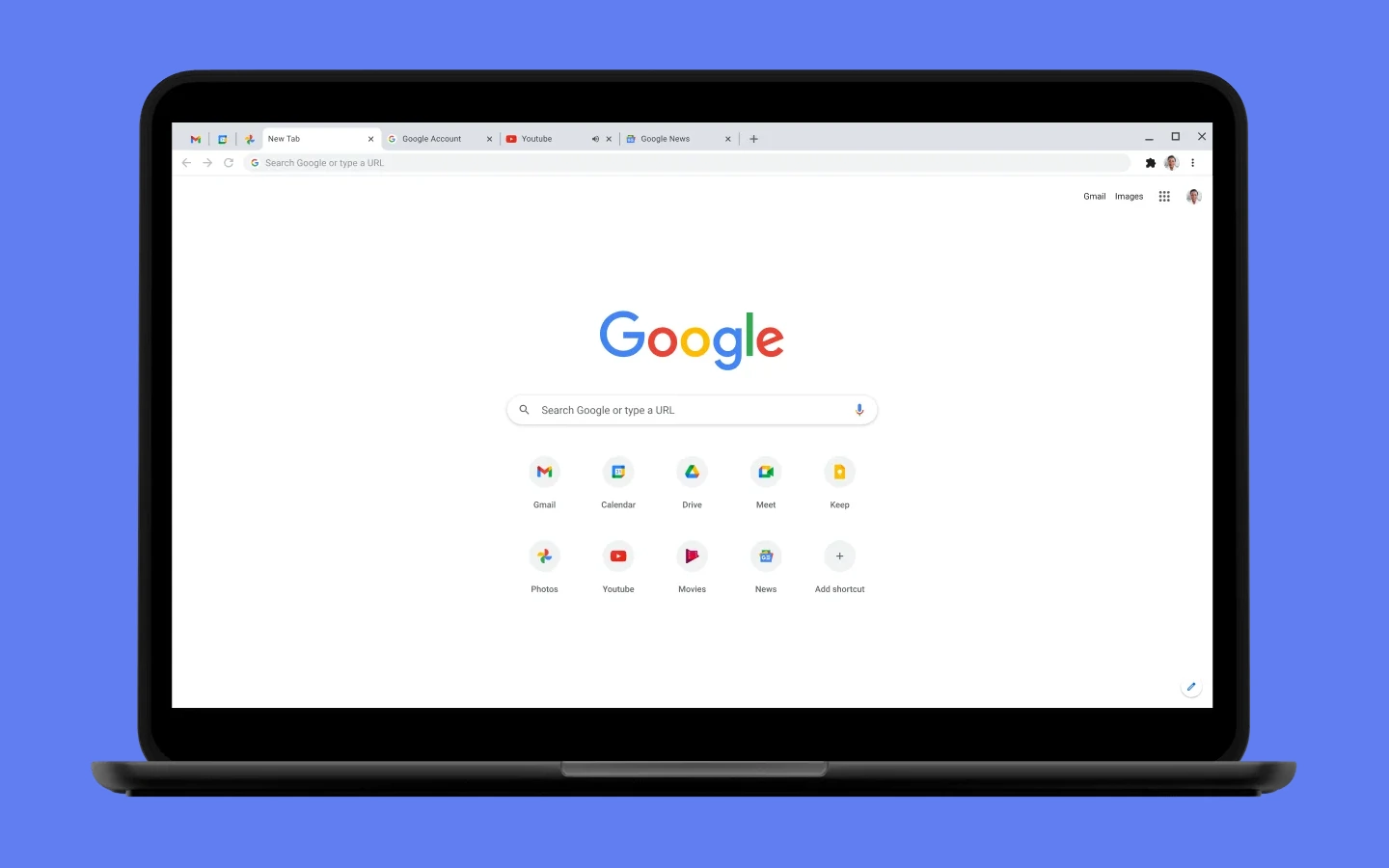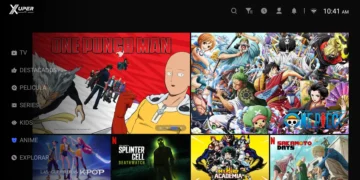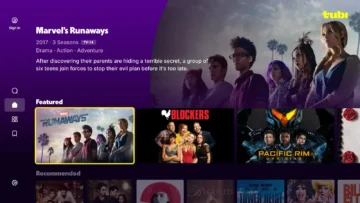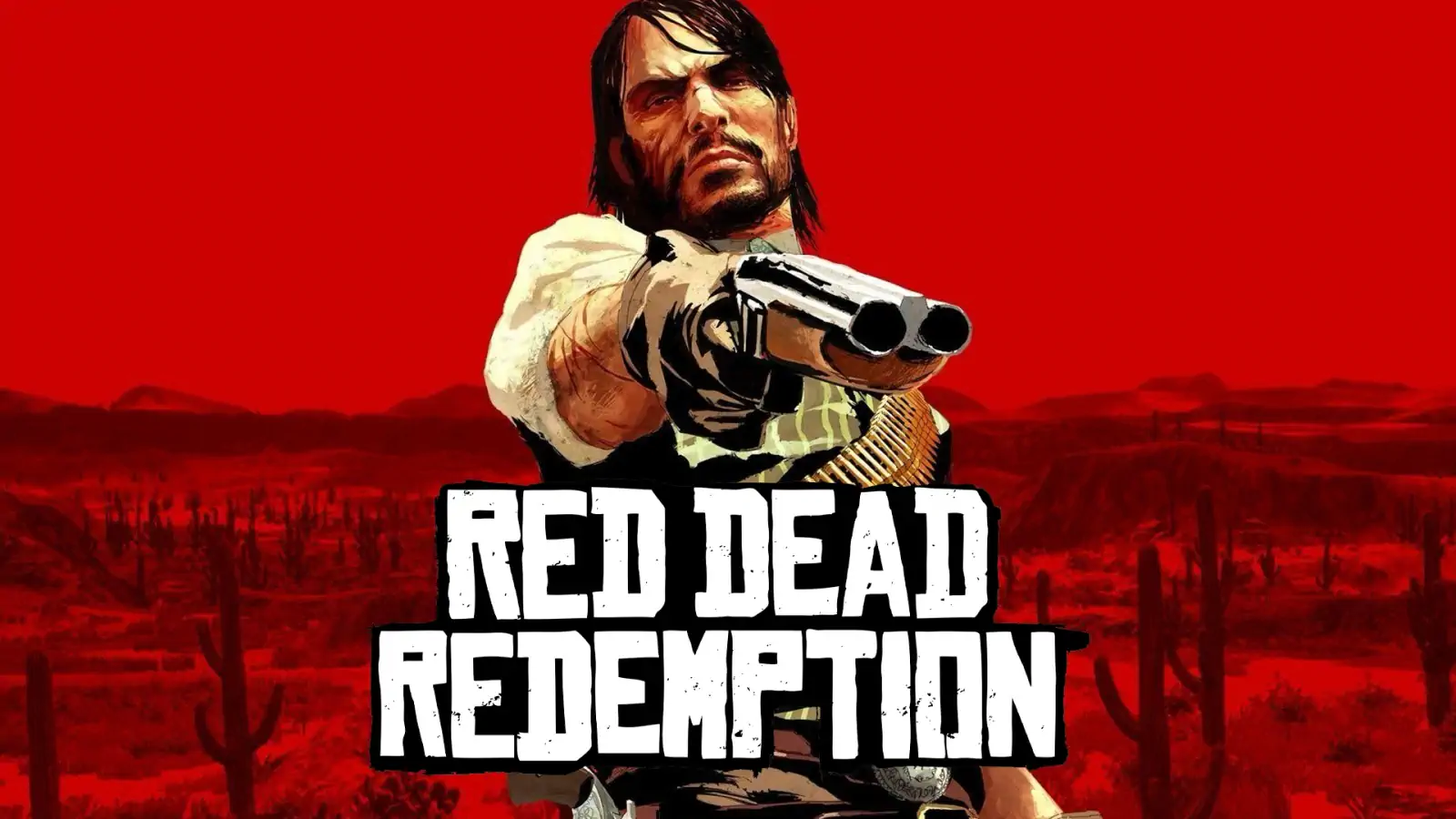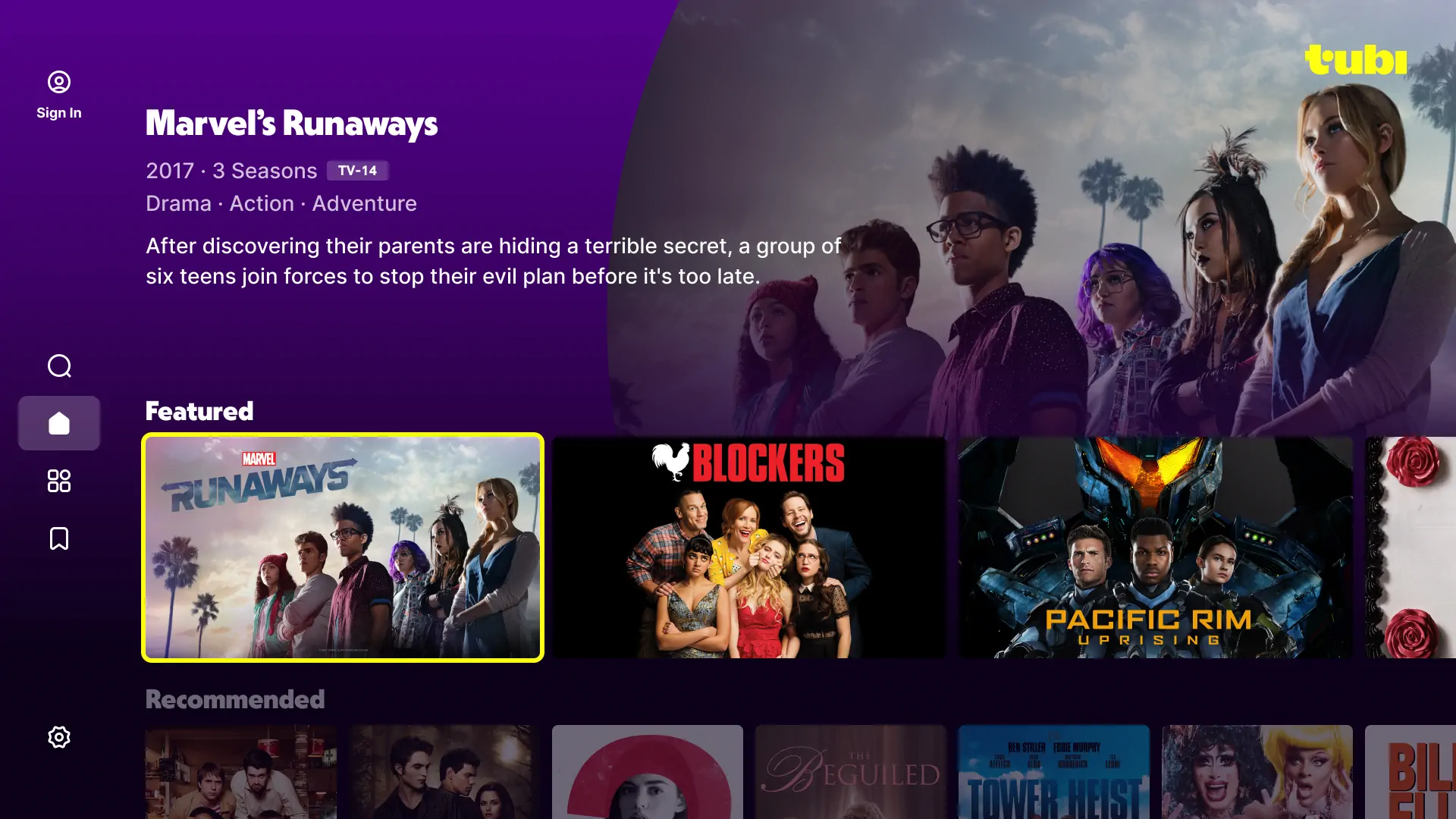Descubre las mejores extensiones de Chrome para guardar pestañas abiertas y ahorrar RAM. Aprende cómo instalarlas, configurarlas y usarlas para mejorar tu experiencia con el navegador.
Google Chrome es uno de los navegadores más populares y versátiles del mercado, pero también uno de los que más recursos consume, especialmente la memoria RAM. Si eres de los que suelen tener muchas pestañas abiertas al mismo tiempo, es posible que notes que tu ordenador se ralentiza o se queda sin memoria disponible. Por suerte, existen algunas extensiones que te pueden ayudar a solucionar este problema, permitiéndote guardar las pestañas que no estás usando y liberar la RAM que ocupan. En este artículo te vamos a mostrar algunas de las mejores extensiones de Chrome para guardar pestañas abiertas y ahorrar RAM, explicándote sus características y cómo usarlas.
Los mejores navegadores web en 2023: ¿Cuál es el mejor navegador web?
Cómo ahorrar y reducir el uso de RAM en Google Chrome
Las pestañas son una de las funciones más útiles de los navegadores, ya que nos permiten acceder a varias páginas web al mismo tiempo sin tener que abrir varias ventanas. Sin embargo, cada pestaña que abrimos consume una parte de la memoria RAM de nuestro ordenador, y si tenemos muchas abiertas al mismo tiempo, el consumo se puede disparar. Esto puede afectar al rendimiento de nuestro equipo, provocando que vaya más lento o que se cuelgue. Además, si tenemos muchas pestañas abiertas, puede ser difícil encontrar la que buscamos o mantener el orden.
Para evitar estos inconvenientes, podemos recurrir a algunas extensiones de Chrome que nos permiten guardar las pestañas que no estemos usando en ese momento y recuperarlas cuando las necesitemos. Estas extensiones suelen funcionar de forma similar: detectan las pestañas inactivas y las suspenden o las cierran temporalmente, liberando así la memoria RAM que ocupaban. Luego, podemos restaurar las pestañas suspendidas con un clic o con un atajo de teclado. Algunas extensiones también nos permiten organizar las pestañas por grupos, carpetas o colecciones, para facilitar su gestión y acceso.
Extensiones de Chrome para guardar pestañas y ahorrar RAM:
Tab Suspender:
Esta extensión te permite suspender automáticamente las pestañas que no estás usando, liberando así la memoria RAM que ocupan. Puedes configurar el tiempo de inactividad para que se suspendan, y también excluir algunas páginas o dominios que no quieras que se suspendan. Además, puedes restaurar las pestañas suspendidas con un clic o con un atajo de teclado1.
The Great Suspender Original:
Esta es una de las extensiones más populares para reducir el consumo de RAM de Chrome. Esta te permite agrupar todas las pestañas que tienes abiertas dentro de una sola, convirtiendo así cada grupo en un icono. De esta manera, solo se cargan las pestañas que estás viendo, y las demás se mantienen en segundo plano sin consumir recursos. Puedes personalizar el tiempo de suspensión, las páginas que quieres excluir, y el aspecto de las pestañas agrupadas1.
OneTab:
Esta extensión te permite convertir todas las pestañas abiertas en una lista de enlaces que se muestra en una sola pestaña. Así, puedes ahorrar hasta un 95% de memoria RAM, según sus creadores. Además, puedes restaurar las pestañas individualmente o todas a la vez, y también puedes organizarlas por grupos, fechas o nombres. OneTab también te permite compartir o exportar tus listas de pestañas como archivos HTML o texto plano1.
Toby for Chrome:
Esta extensión te permite gestionar tus pestañas abiertas como si fueran tareas o proyectos. Puedes crear colecciones de pestañas relacionadas con un tema o una actividad, y guardarlas en el panel lateral de Toby. Así, puedes acceder a ellas cuando quieras, sin tener que mantenerlas abiertas todo el tiempo. Toby también te permite sincronizar tus colecciones entre dispositivos, y añadir notas o etiquetas a tus pestañas1.
Cluster:
Esta extensión te permite organizar tus pestañas abiertas en carpetas y subcarpetas, y acceder a ellas desde un menú desplegable. Puedes crear tantas carpetas como quieras, y asignarles nombres, colores e iconos personalizados. Cluster también te permite suspender las pestañas que no estás usando, y restaurarlas con un clic. Además, puedes exportar o importar tus carpetas como archivos JSON1.
TooManyTabs for Chrome:
Esta extensión te permite ver todas las pestañas que tienes abiertas en una vista de cuadrícula, y gestionarlas fácilmente. Puedes ordenarlas por título, dominio o fecha de apertura, y filtrarlas por palabras clave. También puedes suspender las pestañas que no necesitas, y marcarlas con colores o estrellas para identificarlas mejor. TooManyTabs también te permite guardar tus sesiones de navegación como copias de seguridad1.
Workona Tab Manager:
Esta extensión te permite crear espacios de trabajo con las pestañas que usas para diferentes proyectos o actividades. Puedes nombrar tus espacios de trabajo, añadirles descripciones o imágenes, y cambiar entre ellos con un clic. Workona también te permite suspender las pestañas que no estás usando, y reanudarlas cuando quieras. Además, puedes integrar Workona con otras aplicaciones como Google Drive, Slack o Trello1.
Tabli:
Esta extensión te permite ver y gestionar todas las ventanas y pestañas que tienes abiertas en Chrome desde un menú emergente. Puedes buscar tus pestañas por título o URL, y cambiar entre ellas con un clic o con atajos de teclado. También puedes guardar y restaurar tus sesiones de navegación como marcadores. Tabli también te permite ocultar o mostrar las ventanas que no estás usando.
Cómo instalar extensiones en Google Chrome
Las extensiones son pequeños programas que se pueden instalar en el navegador para añadir funciones o personalizarlo según nuestras preferencias. Para instalar una extensión en Google Chrome, debes seguir estos pasos:
- Abre el navegador y accede a la Chrome Web Store, donde encontrarás miles de extensiones gratuitas y de pago para diferentes propósitos.
- Busca la extensión que te interese y haz clic en ella para ver su descripción, valoraciones y capturas de pantalla.
- Si quieres instalarla, haz clic en el botón «Añadir a Chrome«. Algunas extensiones te pedirán permisos para acceder a ciertos datos o funciones del navegador. Revisa los permisos y acepta solo si confías en la extensión.
- Una vez instalada, verás un icono de la extensión en la parte superior derecha de la barra de direcciones. Haz clic en él para acceder a sus opciones o usar sus funciones.
Para gestionar las extensiones que tienes instaladas, puedes hacer lo siguiente:
- Haz clic en el menú de tres puntos que hay en la esquina superior derecha del navegador y luego en «Más herramientas» y «Extensiones«.
- Verás una lista de todas las extensiones que tienes instaladas. Puedes activarlas o desactivarlas con el interruptor que hay debajo de cada una. También puedes eliminarlas haciendo clic en el botón «Quitar«.
- Si haces clic en «Detalles«, podrás ver más información sobre la extensión, como su versión, su desarrollador, sus permisos o su política de privacidad. También podrás configurar algunas opciones, como permitir que la extensión funcione en modo incógnito o en sitios específicos.
Para desinstalar una extensión, puedes hacer lo siguiente:
- Haz clic con el botón derecho sobre el icono de la extensión que hay en la barra de direcciones y luego en «Quitar de Chrome«.
- Confirma que quieres quitar la extensión haciendo clic en el botón «Quitar«.
Preguntas frecuentes
- ¿Qué son las extensiones de Chrome?
Las extensiones de Chrome son pequeños programas que se pueden instalar en el navegador para añadir funciones o personalizarlo según nuestras preferencias. - ¿Qué ventajas tienen las extensiones de Chrome para guardar pestañas y ahorrar RAM?
Estas extensiones nos permiten guardar las pestañas que no estamos usando y liberar la memoria RAM que ocupan. Así, podemos mejorar el rendimiento de nuestro ordenador y evitar que se ralentice o se cuelgue. También podemos organizar mejor nuestras pestañas y acceder a ellas cuando las necesitemos. - ¿Qué riesgos tienen las extensiones de Chrome para guardar pestañas y ahorrar RAM?
Algunas extensiones pueden requerir permisos para acceder a ciertos datos o funciones del navegador, lo que puede suponer un riesgo para nuestra privacidad o seguridad. Por eso, debemos revisar los permisos y aceptar solo los que sean necesarios y confiables. También debemos mantener las extensiones actualizadas y eliminar las que no usemos. - ¿Cómo puedo encontrar las mejores extensiones de Chrome para guardar pestañas y ahorrar RAM?
Puedes acceder a la Chrome Web Store, donde encontrarás miles de extensiones gratuitas y de pago para diferentes propósitos. Puedes buscar por categorías, palabras clave o valoraciones. También puedes leer las descripciones, los comentarios y las capturas de pantalla de las extensiones antes de instalarlas. - ¿Cómo puedo instalar y gestionar las extensiones de Chrome para guardar pestañas y ahorrar RAM?
Para instalar una extensión, debes hacer clic en el botón «Añadir a Chrome» y aceptar los permisos que te pida. Una vez instalada, verás un icono de la extensión en la barra de direcciones. Para gestionar las extensiones, debes hacer clic en el menú de tres puntos, luego en «Más herramientas» y «Extensiones». Allí podrás activarlas, desactivarlas, configurarlas o eliminarlas.